Cách tạo biểu đồ đường trong Excel

Excel cung cấp nhiều loại biểu đồ như một phương tiện để chiếu dữ liệu. Mỗi biểu đồ có những đặc điểm riêng, vì vậy sẽ có ý nghĩa hơn khi dữ liệu được hiển thị với biểu đồ phù hợp.

Nếu bạn là sinh viên đại học hoặc cao đẳng, lưu trữ đám mây là điều bắt buộc. Giữ công việc của bạn trực tuyến có nghĩa là bạn sẽ không bị mất công việc của mình, ngay cả khi bạn hết pin hoặc để quên thiết bị ở nhà. OneDrive đã dẫn đầu trong lĩnh vực lưu trữ đám mây trong một thời gian dài, và nó tiếp tục là một lựa chọn tuyệt vời cho sinh viên.
Dưới đây là một số cách bạn có thể sử dụng OneDrive để quản lý bài tập ở trường của mình.
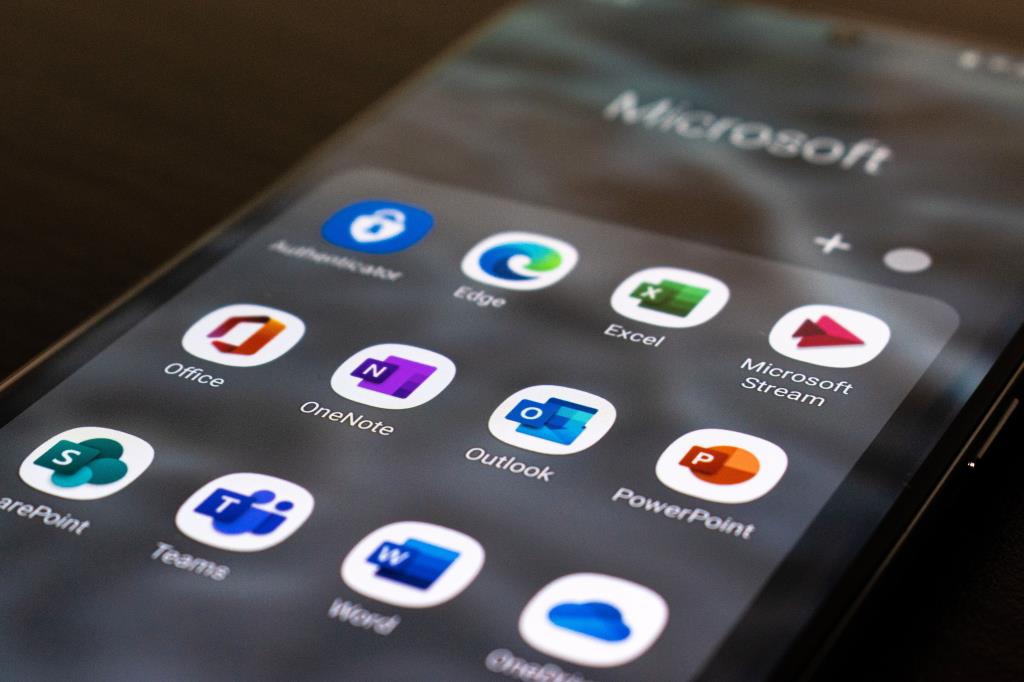
Ed Hardie / Unsplash
Trước tiên, bạn sẽ cần tải OneDrive , nếu bạn chưa có. Nếu bạn có tài khoản Microsoft, bạn đã có quyền truy cập vào phiên bản miễn phí của OneDrive. Để tích hợp liền mạch, bạn nên tải Microsoft 365 miễn phí khi đang sử dụng.
Tải xuống: Microsoft OneDrive | Microsoft 365
Với ứng dụng di động OneDrive, bạn có thể chuyển ghi chú viết tay của mình thành tệp PDF. Viết ghi chú bằng tay giúp bạn ghi nhớ tài liệu tốt hơn, vì vậy đây là một tính năng tuyệt vời cho học sinh.
Để bắt đầu, hãy đặt trang ghi chú của bạn trên một bề mặt phẳng. Nó sẽ hoạt động tốt hơn nếu bề mặt tối hơn giấy. Tiếp theo, mở ứng dụng OneDrive trên điện thoại của bạn và chọn thư mục ghi chú của bạn.
Nhấn vào dấu Cộng ( + ) để tải tệp lên, sau đó chọn Quét từ các tùy chọn. Khi bạn đang chụp ảnh, một đường viền sẽ xuất hiện xung quanh trang. Đừng lo lắng nếu nó không hoàn hảo, vì bạn vẫn có thể điều chỉnh cắt ảnh sau khi chụp ảnh.
OneDrive cũng cho phép bạn tối ưu hóa hình ảnh cho tài liệu, ảnh bảng trắng, v.v. Sau khi bạn xử lý một trang, bạn có thể thêm các trang khác vào cùng một tệp bằng cách nhấn vào Thêm mới .
Quá trình này biến các ghi chú của bạn thành một tệp PDF nhiều trang. Bằng cách đó, bạn có thể giữ tất cả các ghi chú của một bài giảng hoặc chương sách giáo khoa trong một tệp cùng nhau. Điều này tốt hơn nhiều so với việc điều hướng giữa nhiều ảnh hoặc tệp một trang.
Google không còn thống trị thế giới chia sẻ tệp dễ dàng. Với OneDrive, tất cả những gì bạn phải làm là nhấp chuột phải hoặc nhấn lâu vào tệp và chọn chia sẻ . Điều này tạo ra một liên kết chia sẻ hoạt động ngay lập tức. Không cần yêu cầu truy cập!
Nếu lớp học của bạn sử dụng Microsoft Teams, bạn cũng có thể gửi tệp trực tiếp từ OneDrive. Khi gửi công việc trên Microsoft Teams, chỉ cần chạm vào Thêm công việc và chọn OneDrive .
Bạn cũng có thể chia sẻ tệp từ máy tính sang thiết bị di động. Chỉ cần nhấp chuột phải vào nó trong OneDrive, chọn gửi đến và chọn thiết bị Bluetooth . Nếu điện thoại thông minh của người nhận đã bật Bluetooth, họ sẽ nhận được ngay. Nhấp chuột phải vào tệp cũng cung cấp cho bạn các tùy chọn để gửi liên kết chia sẻ qua email.
Liên quan: Cách chuyển tệp giữa Mac và Android bằng Bluetooth
Trên thiết bị di động, bạn cũng có thể nhấn vào dấu ba chấm ( ... ) bên dưới tệp và chọn Chia sẻ từ menu bật lên. Điều này cho phép bạn gửi tệp qua Bluetooth đến một điện thoại khác. Bạn cũng có thể chọn một ứng dụng nhắn tin hoặc mạng xã hội để gửi một liên kết chia sẻ.
Lợi ích cuối cùng của việc chia sẻ từ OneDrive là bạn sẽ không phải chuyển đổi bất kỳ định dạng nào. Bạn có thể lưu trữ, chỉnh sửa và chia sẻ các tệp .docx của mình mà không cần chuyển đổi chúng thành một loại tệp khác.

Mimi Thian / Unsplash
Một thách thức đối với tổ chức trường học là có nhiều loại tệp bạn cần lưu giữ. Một lớp học duy nhất có thể có các ghi chú bài giảng, bài đọc bắt buộc, bản nháp, và hơn thế nữa! Tốt nhất là bạn có thể giữ tất cả chúng ở một nơi.
Cách đơn giản nhất là sử dụng các thư mục giống như bạn làm trong bộ nhớ cục bộ. Tạo một thư mục cấp cao nhất cho mỗi lớp. Sau đó, tạo ba thư mục trong mỗi thư mục lớp. Một cho bài tập , một cho ghi chú và một để đọc tài liệu . Cung cấp cho mỗi bài tập một thư mục riêng trong thư mục Bài tập .
Hãy nhớ rằng bạn cũng có thể lưu trữ các trang web trên OneDrive. Chỉ cần lưu trang dưới Trang web, loại tệp hoàn chỉnh . Sau đó, bạn có thể mở nó trên máy tính để bàn hoặc thiết bị di động bằng trình duyệt hoặc ứng dụng xem HTML của mình.
Liên quan: Mẹo chính để quản lý và sắp xếp các tệp máy tính của bạn
Bạn thậm chí có thể kết nối các tài liệu liên quan trong một tệp Office 365. Ví dụ, một tài liệu Word hoặc PowerPoint.
Làm theo các bước sau để tạo liên kết tệp trong chương trình Office 365. Đầu tiên, chọn văn bản bạn muốn liên kết, chọn menu Liên kết và chọn OneDrive từ các tùy chọn thư mục.
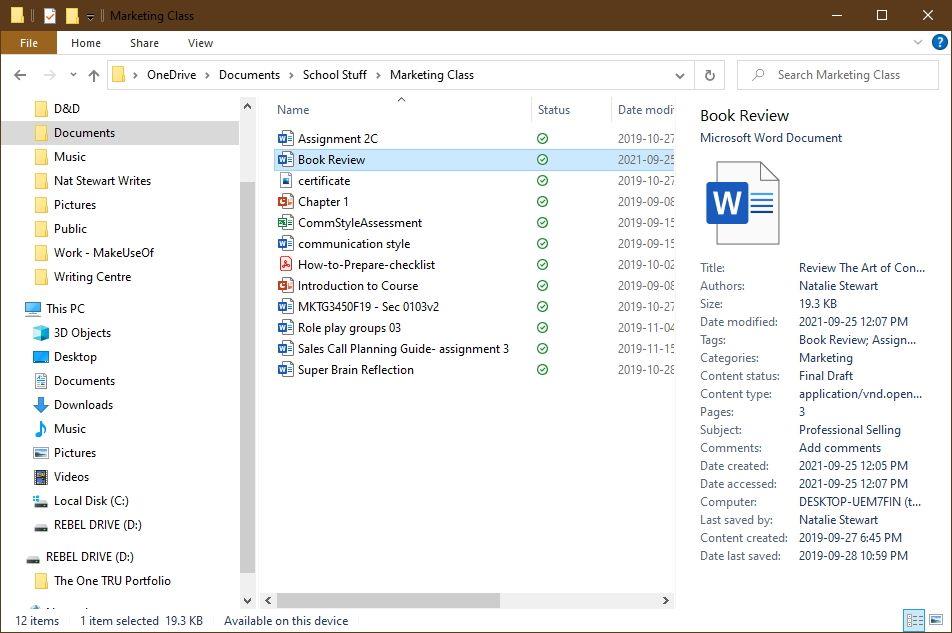
Thật dễ dàng để tìm thấy bất kỳ tệp nào trong OneDrive, ngay cả khi bạn quên tên tệp. Mỗi tệp hỗ trợ các chi tiết như tiêu đề, danh mục, chủ đề và thẻ. Những điều này rất tốt cho việc tìm kiếm cũng như sắp xếp.
Để thêm thẻ, trước tiên hãy đảm bảo rằng ngăn Chi tiết hiển thị. Bạn có thể bật và tắt nó trong tab View . Bạn cũng có thể kích hoạt nó bằng cách nhấp vào biểu tượng danh sách ở góc cửa sổ.
Tiếp theo, nhấp vào bất kỳ tệp nào, sau đó sử dụng ngăn Chi tiết để thêm thẻ, danh mục và hơn thế nữa. Bạn thậm chí có thể thêm mô tả tóm tắt trên các tệp PDF và ảnh. Điều này rất hữu ích cho việc tổng hợp tài liệu nghiên cứu.
OneDrive lập chỉ mục tất cả các mục này khi tìm kiếm. Vì vậy, ngay cả khi bạn quên tên tệp, bạn vẫn có thể tìm thấy nó nếu bạn đặt các từ liên quan vào chi tiết.
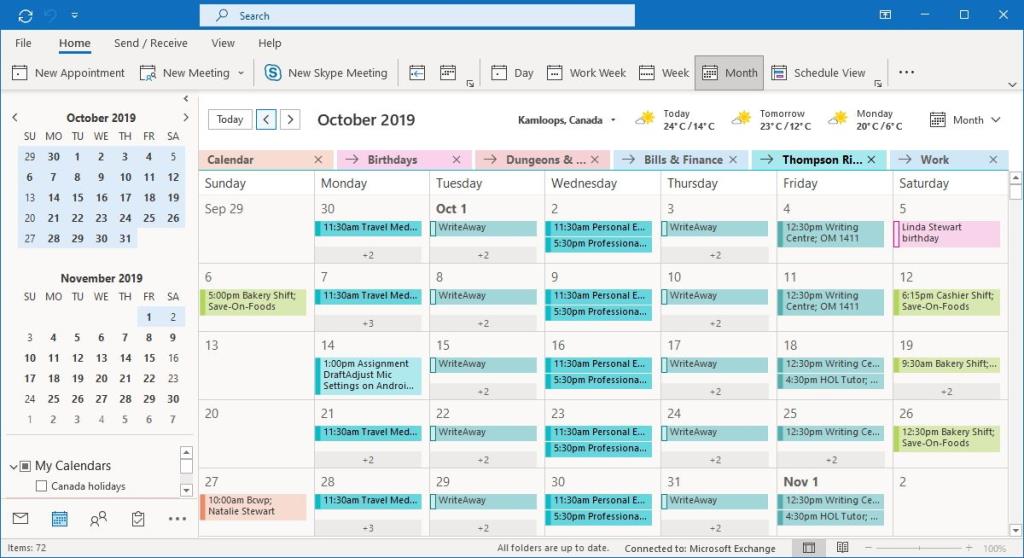
Bạn có thể đính kèm các tệp OneDrive vào Lịch Outlook của mình để có một kế hoạch toàn diện. Các tệp được đính kèm trực tiếp vào các sự kiện của bạn và bạn có thể mở chúng từ lịch.
Cách tốt nhất là tích hợp “Kết nối OneDrive + Microsoft Outlook” từ Zapier . Bạn không cần bất kỳ mã nào để sử dụng nó. Điều này cho phép bạn chia sẻ và gửi tệp giữa OneDrive và lịch Outlook của bạn.
Đính kèm tệp vào các sự kiện của bạn có thể giúp bạn tiết kiệm rất nhiều thời gian. Bạn có thể đính kèm bản nháp của mình cho một dự án nhóm vào ngày họp. Nếu bạn sắp xếp thời gian để làm bài tập, bạn có thể nhấp vào bản nháp của mình trực tiếp từ sự kiện.
Nếu lịch của bạn kết nối với OneDrive, bạn có thể thực hiện các cam kết ngay lập tức.
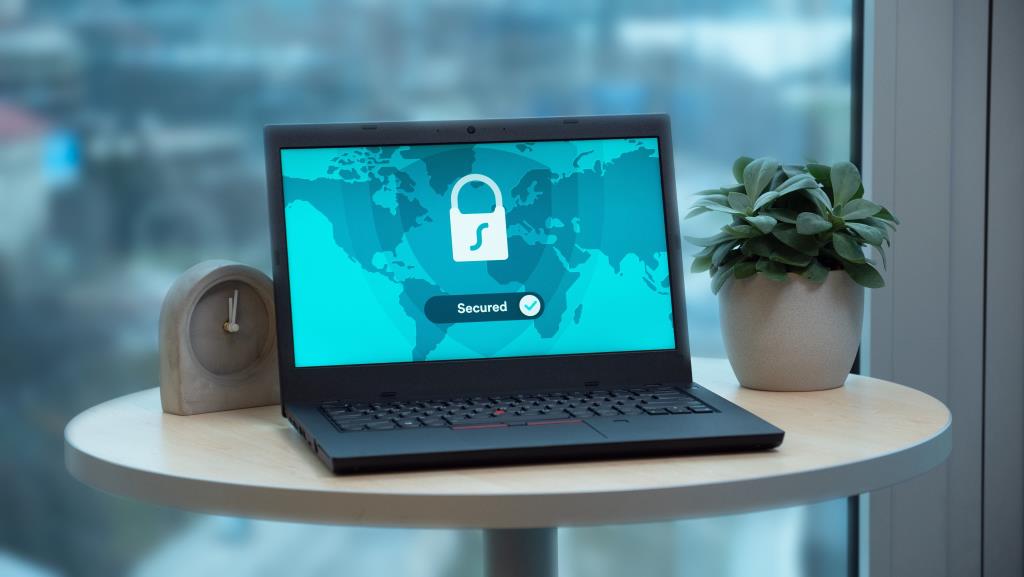
Dan Nelson / Pexels
OneDrive cung cấp một kho bảo vệ bằng mật khẩu cho các tệp nhạy cảm. Đây là một nơi tuyệt vời để giảm học phí hoặc thông tin học bổng hoặc các biểu mẫu thuế.
Thật tiện lợi nếu để thứ này ở cùng một nơi với các đồ dùng khác ở trường của bạn, vì nó giúp bạn dễ nhớ hơn. Bằng cách này, bạn sẽ không phải tìm kiếm toàn bộ không gian lưu trữ của mình khi cần chúng.
Sau khi bạn bật Vault , nó sẽ nằm trong thư mục OneDrive cấp cao nhất của bạn có tên là Tệp . Để truy cập nó, bạn phải thiết lập mã PIN. Điều này khác với thông tin đăng nhập Microsoft của bạn.
Người dùng OneDrive miễn phí chỉ có thể lưu trữ một vài tệp trong Vault. Nhưng nếu bạn nâng cấp lên gói cao cấp, bạn sẽ nhận được bộ nhớ mở rộng.
Nếu bạn sử dụng OneDrive cho nhu cầu của trường học, bạn sẽ không bao giờ phải lo lắng về việc chuyển đổi loại hoặc định dạng tệp. Bạn cũng có thể dễ dàng chia sẻ tệp với giáo viên, bạn học và các thiết bị khác của mình. Cuối cùng, bạn sẽ tận hưởng khả năng tổ chức vô song và hệ thống tìm kiếm mạnh mẽ.
Hơn hết, chỉ mất vài phút để chuyển thiết lập hiện tại của bạn vào OneDrive. Với tất cả nội dung của bạn ở một nơi, bạn có thể thoải mái xuyên suốt năm học!
Excel cung cấp nhiều loại biểu đồ như một phương tiện để chiếu dữ liệu. Mỗi biểu đồ có những đặc điểm riêng, vì vậy sẽ có ý nghĩa hơn khi dữ liệu được hiển thị với biểu đồ phù hợp.
Đã có một xu hướng tăng lên ở những người làm việc tại nhà hoặc học tập từ xa. Điều này đã dẫn đến sự phát triển đáng kể trong các nền tảng học tập trực tuyến và các khóa học mà họ cung cấp.
Theo dõi các thay đổi trên bảng tính Excel của bạn giúp người khác cập nhật hoặc xem xét tệp của bạn dễ dàng hơn. Nó cũng có ích khi bạn muốn theo dõi tất cả những thay đổi được thực hiện với nó. Bạn có thể dễ dàng tìm thấy lệnh thay đổi theo dõi trong tab Xem lại của các phiên bản cũ hơn của Microsoft Excel. Tuy nhiên, bạn và nhóm của bạn có thể gặp khó khăn khi thiết lập chúng trên các phiên bản mới hơn.
Bạn cần lưu email Outlook dưới dạng PDF nhưng không biết làm thế nào? Nó không hiển nhiên như bạn nghĩ, nhưng nó vẫn dễ thực hiện một khi bạn biết cách.
Google đã đạt được những bước tiến quan trọng liên quan đến cộng tác tại nơi làm việc, không chỉ trong các công cụ tìm kiếm. Công ty có một số ứng dụng và tính năng mà các nhóm có thể sử dụng để nâng cao quy trình làm việc của họ, nhiều ứng dụng trong số đó dễ dàng tích hợp với các ứng dụng khác.
Nếu bạn sử dụng Excel nhiều, có lẽ bạn đã sử dụng các hàm LOOKUP khá thường xuyên. Nếu bạn không quen thuộc, hàm LOOKUP được sử dụng để tìm kiếm qua một hàng hoặc cột để tìm một giá trị cụ thể trong một hàng hoặc cột khác.
Mỗi ngày, hàng tỷ email được gửi và nhận. Bắt đầu email của bạn đúng cách có thể giúp thông điệp của bạn nổi bật và có thể thiết lập một giai điệu tốt cho email của bạn.
Những người làm nghề tự do hiện có thể tìm thấy các dự án công việc trên LinkedIn. Mạng xã hội nghề nghiệp phổ biến đang mở ra cơ hội cho các chuyên gia tìm việc trên nền tảng của nó, không chỉ đơn thuần là cung cấp cho họ các công cụ để quảng cáo kỹ năng và kinh nghiệm của họ.
OneNote là ứng dụng ghi chú thích hợp cho người dùng Windows. Với các bản cập nhật mới, giờ đây nó có nhiều tính năng và có giao diện được cải thiện. Tuy nhiên, nó không phải là không có lỗi. Thông thường, bạn có thể thấy đồng bộ hóa không đúng trong ứng dụng, tệp hoàn toàn không mở hoặc tệp được mở ở chế độ chỉ đọc.
Trong nhiều năm, Grammarly đã thống trị thị trường biên tập ngữ pháp. Đây là một trong những công cụ tốt nhất mà bạn có thể nhận được với tư cách là một nhà văn. Tuy nhiên, Microsoft đã tìm kiếm cơ hội và phát hành Microsoft Editor như một giải pháp thay thế cho người dùng Office 365.
Khi bạn có quá nhiều dự án, việc sắp xếp ngăn nắp và thông báo có thể khó khăn. Công cụ quản lý danh mục dự án giúp bạn tiết kiệm thời gian khi xem xét từng dự án riêng biệt. Nó làm cho quá trình sửa đổi dễ dàng bằng cách hiển thị tất cả các bản ghi quan trọng ở một nơi.
Ứng dụng quản lý nhiệm vụ, dự án và nhóm này có một số tính năng thú vị mà bạn có thể áp dụng trong cuộc sống của mình để tận hưởng sự tiện lợi. Các trường hợp sử dụng cá nhân đặc biệt của nó làm tăng giá trị cho đăng ký ClickUp của bạn. Từ công thức nấu ăn cho đến các bài đăng trên mạng xã hội, bạn có thể áp dụng ClickUp trong nhiều không gian.
Ngày càng có nhiều người làm việc tại nhà. Thoạt nghe có vẻ tuyệt vời: bạn có thể mặc áo choàng tắm, dành nhiều thời gian hơn cho bọn trẻ và giữ giờ giấc cho riêng mình. Nhưng nó cũng có những mặt hạn chế.
Có rất nhiều ứng dụng trên thị trường giúp bạn làm việc hiệu quả hơn. Một số là miễn phí, trong khi những người khác phải trả phí. Bất chấp tất cả những điều này, bạn có thể không thu được nhiều từ chúng. Một số chỉ là quá kỹ thuật, trong khi những người khác quá đơn giản.
Cho biết tuổi của bạn tính bằng năm? Nó có vẻ đơn giản, nhưng nó có thể khiến bạn mất cảnh giác. Tương tự, việc đưa ra tuổi chính xác của bạn kể từ ngày sinh của bạn thậm chí còn cần phải suy tính trước nhiều hơn.
Một điều bạn nên học về Asana là cách sử dụng các dự án để tăng năng suất cho nhóm của bạn. Với quản lý dự án Asana, bạn có thể tránh các bảng tính lỗi thời, các chuỗi email dài dòng và các cuộc họp kéo dài lặp lại cùng một thông tin.
Thế giới kinh doanh đã thay đổi đáng kể trong thế kỷ 21, và giờ đây, không còn xa lạ khi thấy các đội trải rộng ở một số địa điểm. Ngoài ra, các công ty thường có một số dự án đang di chuyển — điều này khiến việc theo dõi mọi thứ trở nên khó khăn.
Lưu trữ email là một trong những cách tốt nhất để giữ cho hộp thư đến của bạn được kín đáo. Nếu bạn muốn thực hiện việc này trong Outlook, bạn đang gặp may. Cả Outlook cho web và Outlook cho máy tính để bàn đều cho phép bạn lưu trữ email của mình một cách dễ dàng.
Ngày nay, hầu như bạn có thể sử dụng bất kỳ thiết bị thông minh nào để mở và đọc các tệp cũng như sách điện tử. Tuy nhiên, không có gì đánh bại được thiết bị Kindle trở thành thiết bị lý tưởng để đọc sách điện tử.
Một logo phải phù hợp và hấp dẫn vì nó giúp thiết lập mối liên hệ giữa thương hiệu và khách hàng. Nó thường là trung tâm của một chiến lược thương hiệu đòi hỏi sự sáng tạo, kỹ năng thiết kế và khả năng thực thi thành thạo. Các doanh nghiệp sẵn sàng chi trả hậu hĩnh cho một logo hiệu quả. Do đó, thiết kế logo đã trở thành một lựa chọn hợp đồng biểu diễn tự do sinh lợi hoặc phụ.
Excel cung cấp nhiều loại biểu đồ như một phương tiện để chiếu dữ liệu. Mỗi biểu đồ có những đặc điểm riêng, vì vậy sẽ có ý nghĩa hơn khi dữ liệu được hiển thị với biểu đồ phù hợp.
Đã có một xu hướng tăng lên ở những người làm việc tại nhà hoặc học tập từ xa. Điều này đã dẫn đến sự phát triển đáng kể trong các nền tảng học tập trực tuyến và các khóa học mà họ cung cấp.
Theo dõi các thay đổi trên bảng tính Excel của bạn giúp người khác cập nhật hoặc xem xét tệp của bạn dễ dàng hơn. Nó cũng có ích khi bạn muốn theo dõi tất cả những thay đổi được thực hiện với nó. Bạn có thể dễ dàng tìm thấy lệnh thay đổi theo dõi trong tab Xem lại của các phiên bản cũ hơn của Microsoft Excel. Tuy nhiên, bạn và nhóm của bạn có thể gặp khó khăn khi thiết lập chúng trên các phiên bản mới hơn.
Bạn cần lưu email Outlook dưới dạng PDF nhưng không biết làm thế nào? Nó không hiển nhiên như bạn nghĩ, nhưng nó vẫn dễ thực hiện một khi bạn biết cách.
Google đã đạt được những bước tiến quan trọng liên quan đến cộng tác tại nơi làm việc, không chỉ trong các công cụ tìm kiếm. Công ty có một số ứng dụng và tính năng mà các nhóm có thể sử dụng để nâng cao quy trình làm việc của họ, nhiều ứng dụng trong số đó dễ dàng tích hợp với các ứng dụng khác.
Nếu bạn sử dụng Excel nhiều, có lẽ bạn đã sử dụng các hàm LOOKUP khá thường xuyên. Nếu bạn không quen thuộc, hàm LOOKUP được sử dụng để tìm kiếm qua một hàng hoặc cột để tìm một giá trị cụ thể trong một hàng hoặc cột khác.
Mỗi ngày, hàng tỷ email được gửi và nhận. Bắt đầu email của bạn đúng cách có thể giúp thông điệp của bạn nổi bật và có thể thiết lập một giai điệu tốt cho email của bạn.
Những người làm nghề tự do hiện có thể tìm thấy các dự án công việc trên LinkedIn. Mạng xã hội nghề nghiệp phổ biến đang mở ra cơ hội cho các chuyên gia tìm việc trên nền tảng của nó, không chỉ đơn thuần là cung cấp cho họ các công cụ để quảng cáo kỹ năng và kinh nghiệm của họ.
Trong nhiều năm, Grammarly đã thống trị thị trường biên tập ngữ pháp. Đây là một trong những công cụ tốt nhất mà bạn có thể nhận được với tư cách là một nhà văn. Tuy nhiên, Microsoft đã tìm kiếm cơ hội và phát hành Microsoft Editor như một giải pháp thay thế cho người dùng Office 365.
Khi bạn có quá nhiều dự án, việc sắp xếp ngăn nắp và thông báo có thể khó khăn. Công cụ quản lý danh mục dự án giúp bạn tiết kiệm thời gian khi xem xét từng dự án riêng biệt. Nó làm cho quá trình sửa đổi dễ dàng bằng cách hiển thị tất cả các bản ghi quan trọng ở một nơi.


















